Не слышно собеседника в Discord? Как это исправить
- TryHarder
- 07-июн-2023, 18:38
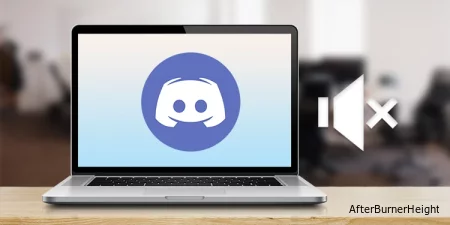
В большинстве случаев проблема в основном связана с неправильной настройкой звука. Возможно, у вас настроен другой динамик в качестве устройства вывода или установлена нулевая громкость на выходе. Некоторые из сложных проблем включают устаревшие звуковые драйверы и несовместимость вашей гарнитуры с аудиоподнабором Discord.
Пока проблема не связана с неработающим микрофоном другого пользователя, вы можете легко настроить свои настройки звука, чтобы слышать других людей в Discord.
Возможно, проблема в приложении Discord. Вы можете начать с обновления своего приложения Discord (Ctrl + R). Если это не решит вашу проблему, вы можете попробовать перезапустить Discord из диспетчера задач.
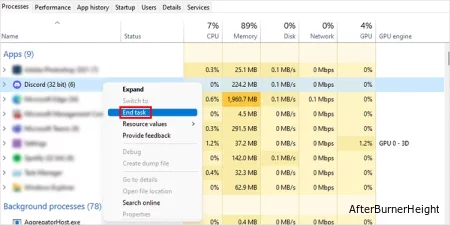
Вы можете выбрать одно из нескольких устройств вывода, подключенных к вашему устройству в Discord. Discord также позволяет пользователям регулировать общую громкость звука в соответствии со своими предпочтениями. Несмотря на полезную функцию, вы можете столкнуться с этой проблемой, если неправильно настроили эти параметры.
Discord не отображает никаких сообщений, предупреждающих вас о том, что вы установили громкость на низком уровне или на нуле во время разговора. Возможно, вам захочется проверить громкость вашего выходного сигнала и выбранное устройство вывода, прежде чем переходить к более сложным проблемам.
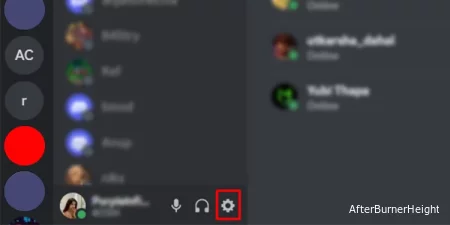
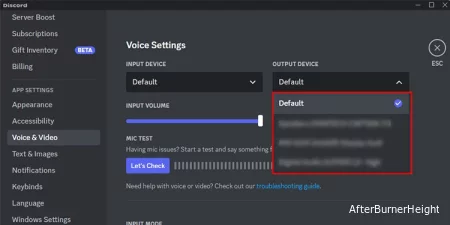
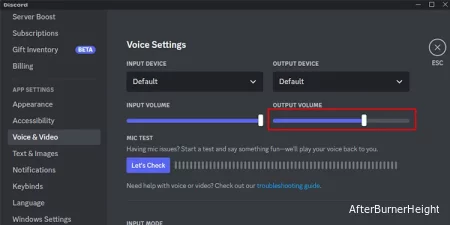
Возможно, вы уменьшили громкость в приложении Discord с помощью микшера громкости. Если вы слышите звук из других программ, кроме Discord, вам следует проверить ваш микшер громкости.
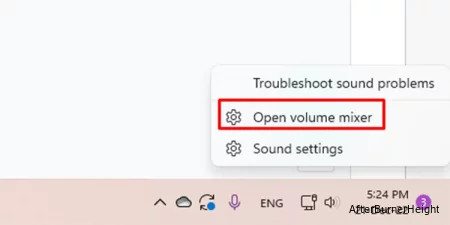
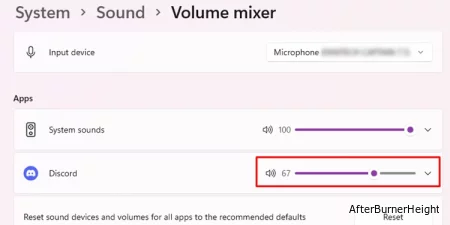
Возможно, проблема в ваших наушниках. Убедитесь, что ваше аудиоустройство правильно подключено к вашему устройству. Если вы используете беспроводное аудиоустройство, отключите другие беспроводные устройства и проверьте, устраняет ли это вашу проблему.
Воспроизведите звук за пределами Discord, чтобы проверить, правильно ли работает ваше аудиоустройство.
Если у вас подключена гарнитура, возможно, ваше устройство несовместимо со стандартным набором аудиосигналов Discord. Это создает проблемы при передаче звука, в результате чего вы не слышите людей во время звонков.
Поскольку это распространенная проблема, в Discord есть функция настройки аудиоподсистемы на устаревшую. Это должно решить вашу проблему, если вы имеете дело с несовместимым устройством вывода.
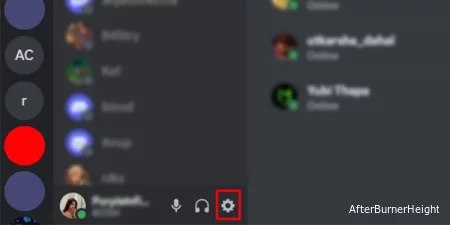

Качество ваших аудиовызовов также зависит от выбранного вами сетевого сервера. Discord автоматически определяет наилучший регион передачи голоса по умолчанию. Однако вы можете переключаться между другими регионами, если разговариваете с пользователями из разных регионов или если у вас возникла проблема с маршрутом.
Вы можете изменить регион передачи голоса как для личных, так и для голосовых каналов на серверах.
Вы должны быть на вызове, чтобы изменить регион сервера для личных и групповых звонков
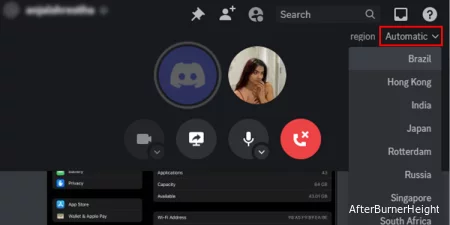
У вас должны быть соответствующие разрешения, чтобы выполнить эту настройку на сервере.
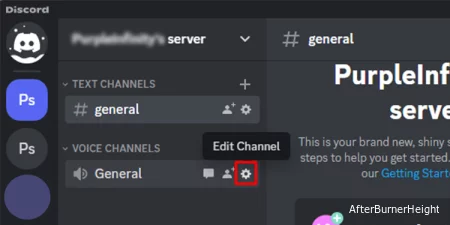
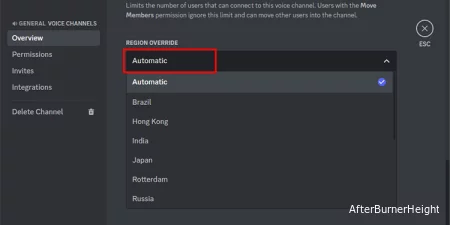
Возможно, вы не слышали людей в приложении Discord, потому что ваш звуковой драйвер устарел. Звуковые драйверы действуют как интерфейс между вашими аудиоустройствами и вашей компьютерной системой. Если вы не обновляете свой драйвер в течение более длительных периодов времени, могут возникнуть проблемы с передачей звука.
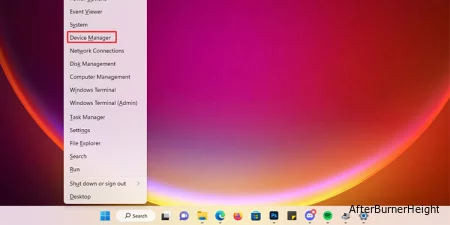
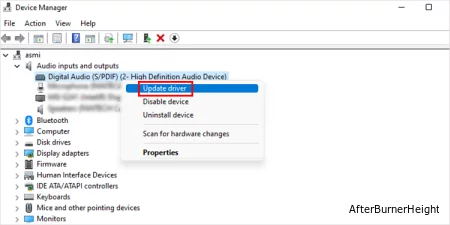
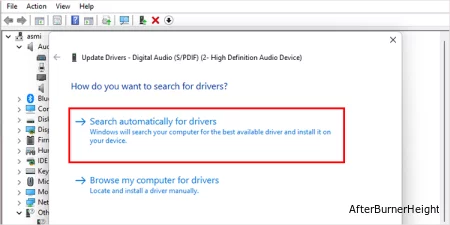
Вам необходимо регулярно обновлять свою операционную систему, чтобы убедиться, что ваша система работает в наилучшем возможном состоянии. Если у вас устаревшая Windows, вы можете столкнуться с аналогичными проблемами.
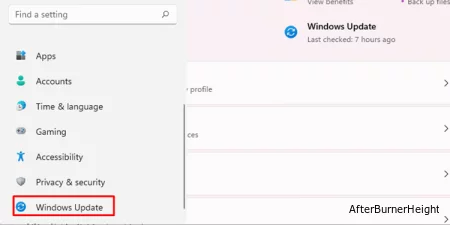
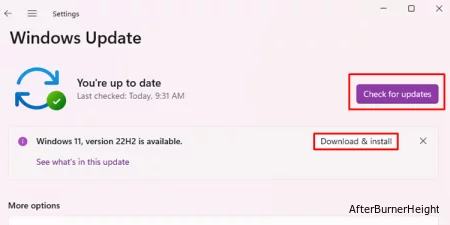
Вашим последним средством будет переустановка приложения Discord. Возможно, вы имеете дело с поврежденными или отсутствующими программными файлами, которые могут быть результатом прерванной установки. Вы можете переустановить Discord, чтобы, надеюсь, устранить эту проблему со звуком.
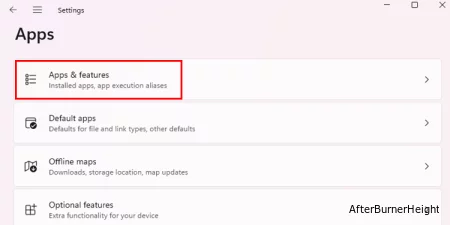
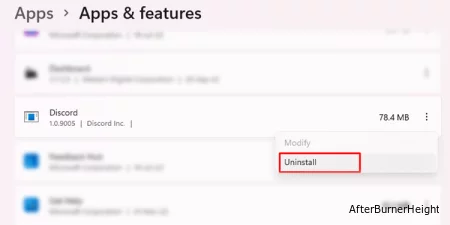
Перейдите в официальное приложение Discord, чтобы загрузить приложение Discord.